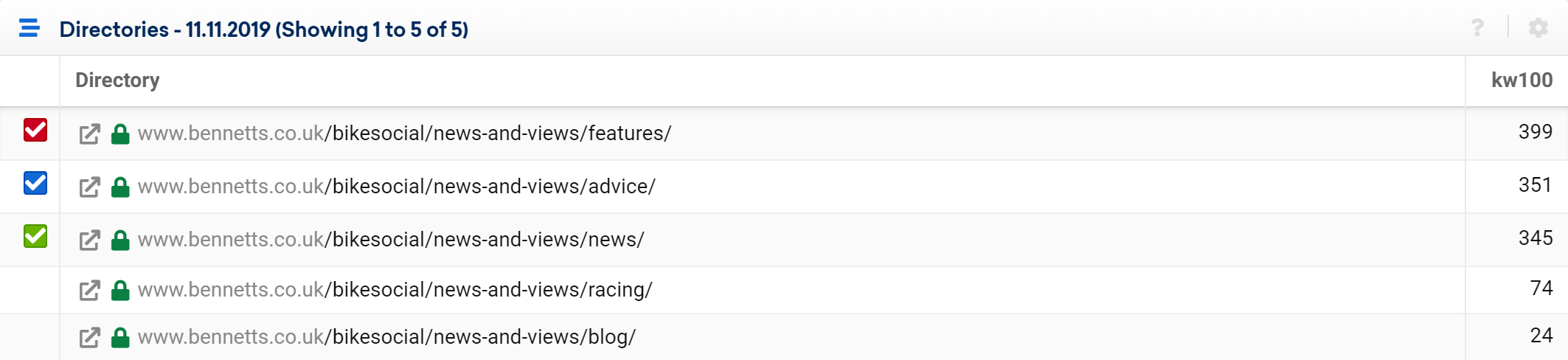كيفية استخدام بيانات الرؤية على مستوى الدليل لعمل تحسين محركات البحث
نشرت: 2022-04-17- أين يمكنني أن أجد رؤية على مستوى الدليل لموقع الويب الخاص بي؟
- خيارات البيانات
- أمثلة لاستخدامات بيانات الرؤية على مستوى الدليل
- تحليل دليل بسيط
- مقارنة الدلائل من المجالات المختلفة
- تحليل الدليل الفرعي
- المجال وذكاء الأعمال
أين يمكنني أن أجد رؤية على مستوى الدليل لموقع الويب الخاص بي؟
في مربع أدوات SISTRIX ، يمكنك تحليل دليل تمامًا كما تفعل مع مجال كامل. سنعرض لك فهرس الرؤية وترتيب الكلمات الرئيسية للدليل جنبًا إلى جنب مع السجل الكامل. تتوفر جميع الميزات المتاحة لتحليل المجال ، مثل المنافسين وتوزيع الترتيب وتغييرات عناوين URL وتغييرات الترتيب ، على مستوى الدليل.
يعتبر قسم "الدلائل" جزءًا من وحدة تحسين محركات البحث (SEO) في SISTRIX Toolbox.
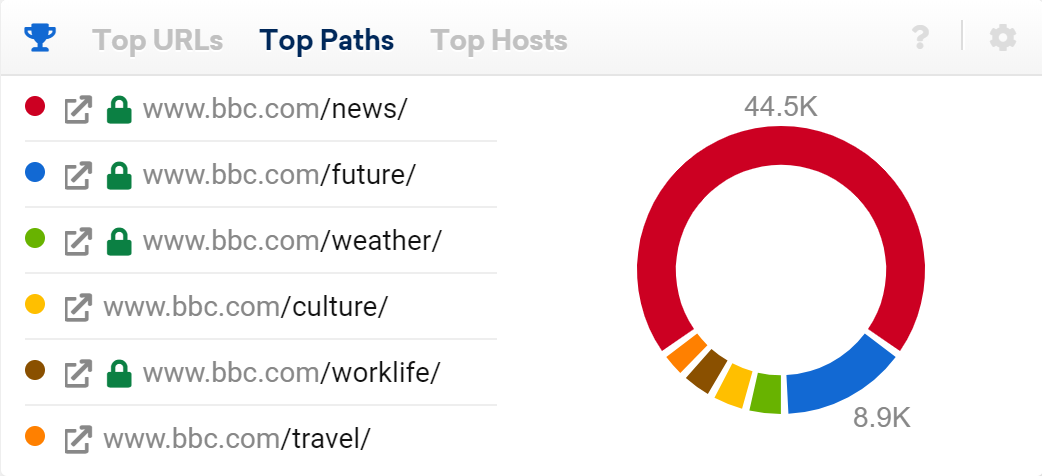
ستجد مخططًا دائريًا أول لأدلة المجال الأكثر نجاحًا في صفحة النظرة العامة الخاصة به ، والتي ستظهر بعد كتابة المجال الذي تريد تحليله في شريط البحث.
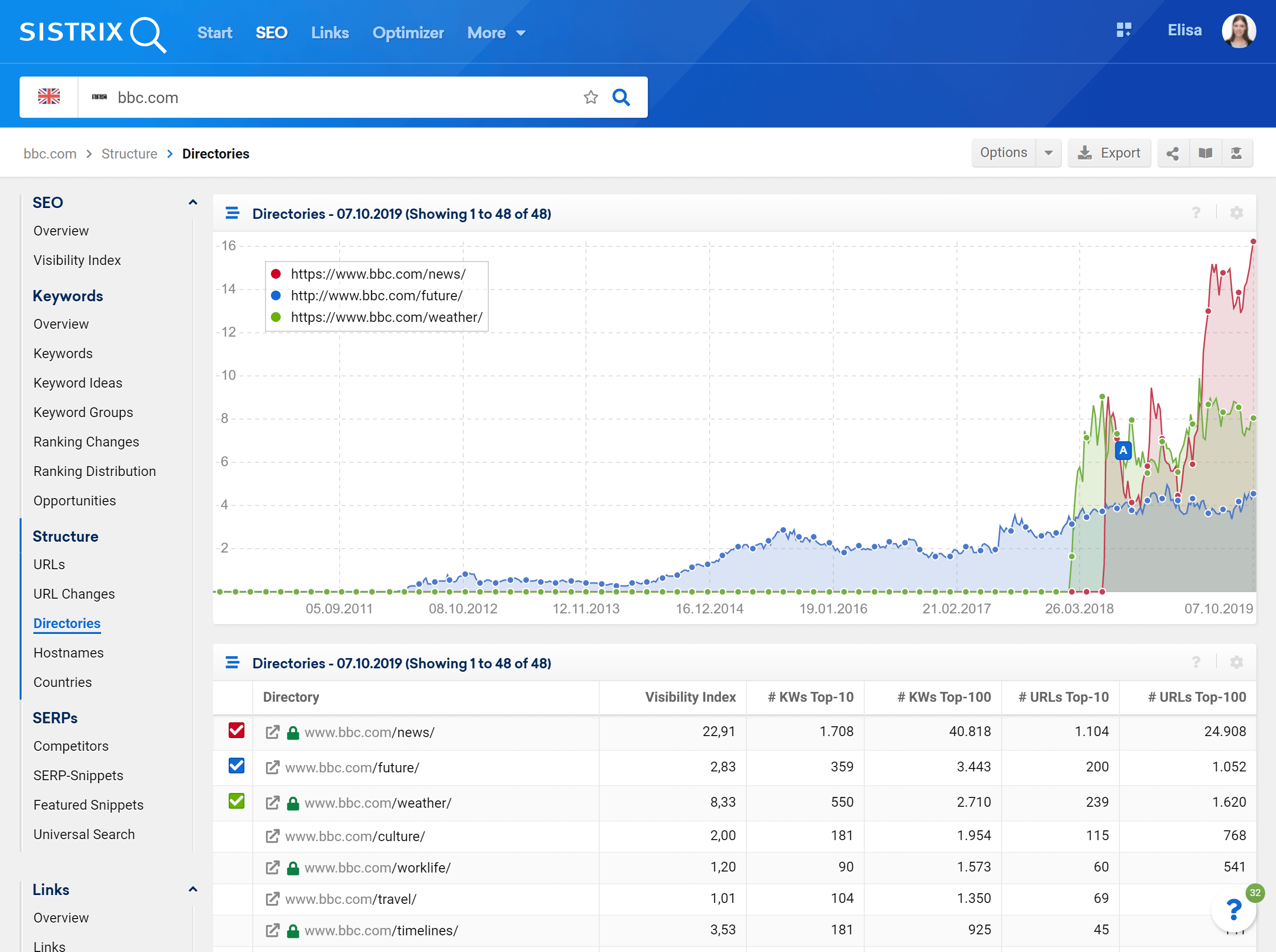
ومع ذلك ، للوصول إلى الأقسام المخصصة ، بعد البحث عن نطاقك 1 ، ستحتاج إلى النقر فوق إدخال "الدلائل" في القائمة الموجودة على يسار الشاشة 2 .
خيارات البيانات
يقدم لك هذا القسم بعض الخيارات من أجل تخصيص البيانات المتاحة.
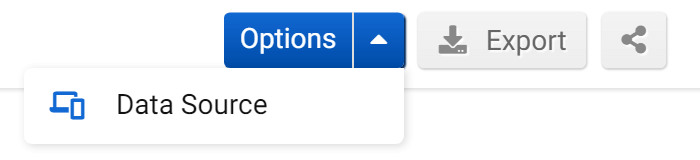
- خيارات - مصدر البيانات : اختر ما إذا كنت تريد تحليل بيانات سطح المكتب أو الهاتف المحمول وإمكانية الرؤية.
- تصدير : تصدير الجدول كملف CSV. للقيام بذلك ، ستحتاج إلى استخدام بعض الائتمانات.
- رابط قصير : شارك الجدول على وسائل التواصل الاجتماعي.
ستجد هذه الميزات في الزاوية اليمنى العليا من الصفحة. لكن لا تنس أن ملف ستوفر لك أيقونة في الزاوية اليمنى العليا من الرسم البياني المزيد من الخيارات والوظائف.
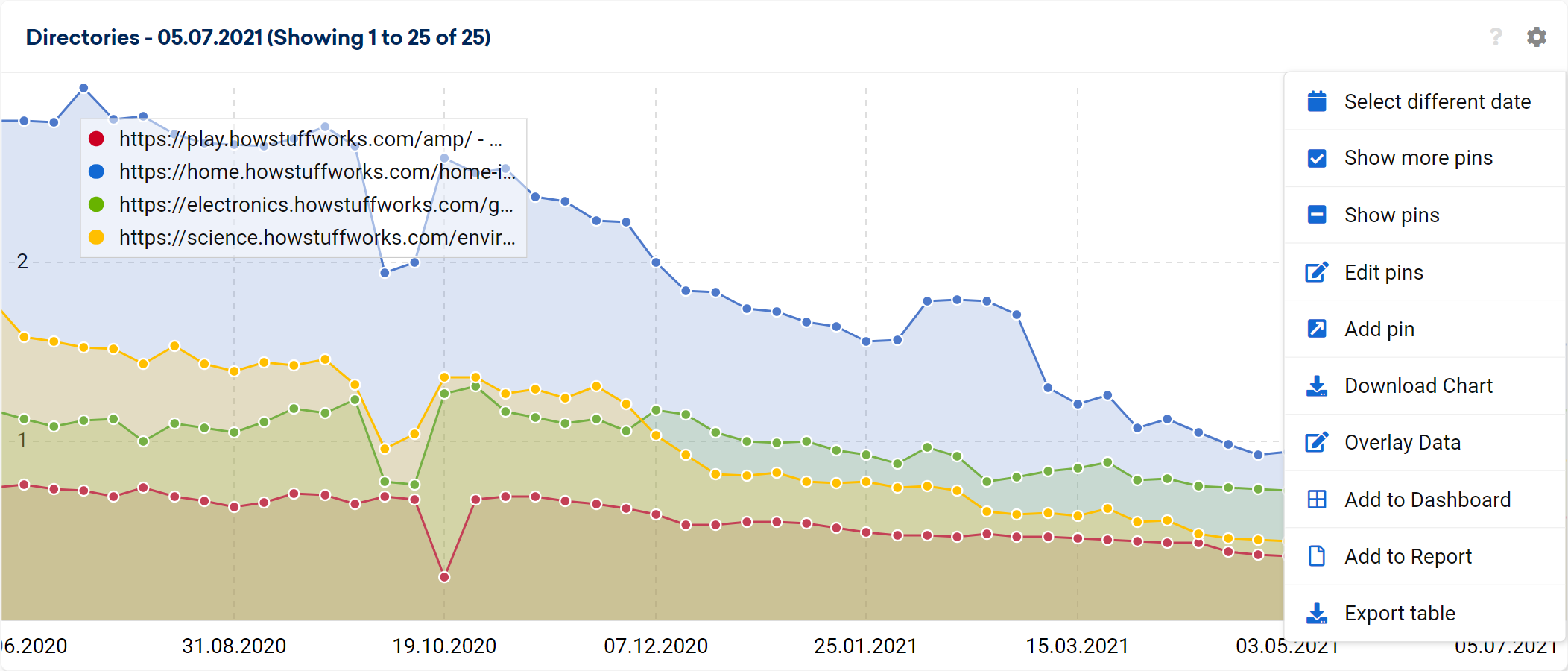
حدد تاريخًا مختلفًا : تم الزحف إلى بيانات رؤية سطح المكتب للأدلة وحفظها منذ عام 2010 في المملكة المتحدة ، مما يتيح لك إمكانية التحقق من حالتها في الماضي. بالنقر فوق هذا الإدخال ، ستفتح قائمة منسدلة بجميع التواريخ المختلفة المتاحة: اختر التاريخ الذي تهتم به وسيتغير الرسم البياني بسرعة. (في بعض البلدان ، تتوفر بيانات الجوال فقط. وقد يختلف تاريخ البيانات بين البلدان.)
إظهار المزيد من الدبابيس : يضيف Toolbox تلقائيًا دبوسًا في المخطط إذا اعتبر أنه من المحتمل أن يكون تحديث Google قد أثر على رؤية المجال الذي تم تحليله في ذلك التاريخ. ومع ذلك ، يمكنك النقر فوق إدخال "إظهار المزيد من الدبابيس" إذا كنت تريد رؤية جميع الدبابيس (مما يعني جميع التحديثات التي أعلنت عنها Google رسميًا). على العكس من ذلك ، سيسمح خيار " إخفاء جميع الدبابيس " بإخفاء جميع المسامير ، بينما يتيح لك خيار " تعديل الدبابيس " تحديد المسامير التي تريد رؤيتها في الرسم البياني.
إضافة دبوس : أضف رقم التعريف الشخصي الخاص بك إلى الرسم البياني. سيكون هذا الدبوس مرئيًا فقط لحسابك وحساباتك الفرعية. هذا مفيد لتتبع الإجراءات في مشروع تحسين محركات البحث. لمعرفة المزيد حول الدبابيس في Toolbox ، يمكنك قراءة البرنامج التعليمي: Document Developments with Event-Pins.
تنزيل المخطط : يتيح لك تنزيل المخطط (والجدول إذا لزم الأمر) كملف PDF أو PNG أو CSV لتحليله لاحقًا أو مشاركته مع أصحاب المصلحة.
بيانات التراكب : يسرد Toolbox تلقائيًا أكبر المسارات في الرسم البياني. باستخدام هذا الإدخال ، يمكنك إضافة أو تغيير الدلائل من موقع الويب الخاص بك ، أو يمكنك مقارنة الدلائل من المجالات المختلفة مع رؤية تغييرات الرؤية الخاصة بها وتطورها التاريخي. سنغطي هذا الخيار لاحقًا.
إضافة إلى لوحة المعلومات: يضيف الرسم البياني والجدول إلى لوحة المعلومات.
إضافة إلى التقرير : يضيف الرسم البياني والجدول إلى تقرير.
جدول التصدير : يتيح لك تنزيل البيانات كملف CSV ، والذي يمكنك استيراده لاحقًا إلى Excel أو Google Sheets أو Google Data Studio.
أمثلة لاستخدامات بيانات الرؤية على مستوى الدليل
سنعرض لك أمثلة لحالات الاستخدام بالتفصيل أدناه ولكن فيما يلي بعض الطرق لاستخدام بيانات الدليل لعمل تحسين محركات البحث.
- انتقل لأسفل إلى المناطق المتنامية أو المتضائلة من رؤية المواقع وعرض البيانات التاريخية.
- ذكاء المجال - تتبع أنشطة المحتوى الجديدة من المنافسين ، أو نشاط المنتج من الشركات المصنعة
- ابحث عن أدلة مماثلة في مواقع أخرى بناءً على تصنيفات الكلمات الرئيسية
- يقيس المحتوى ينتقل عبر الدلائل
تحليل دليل بسيط
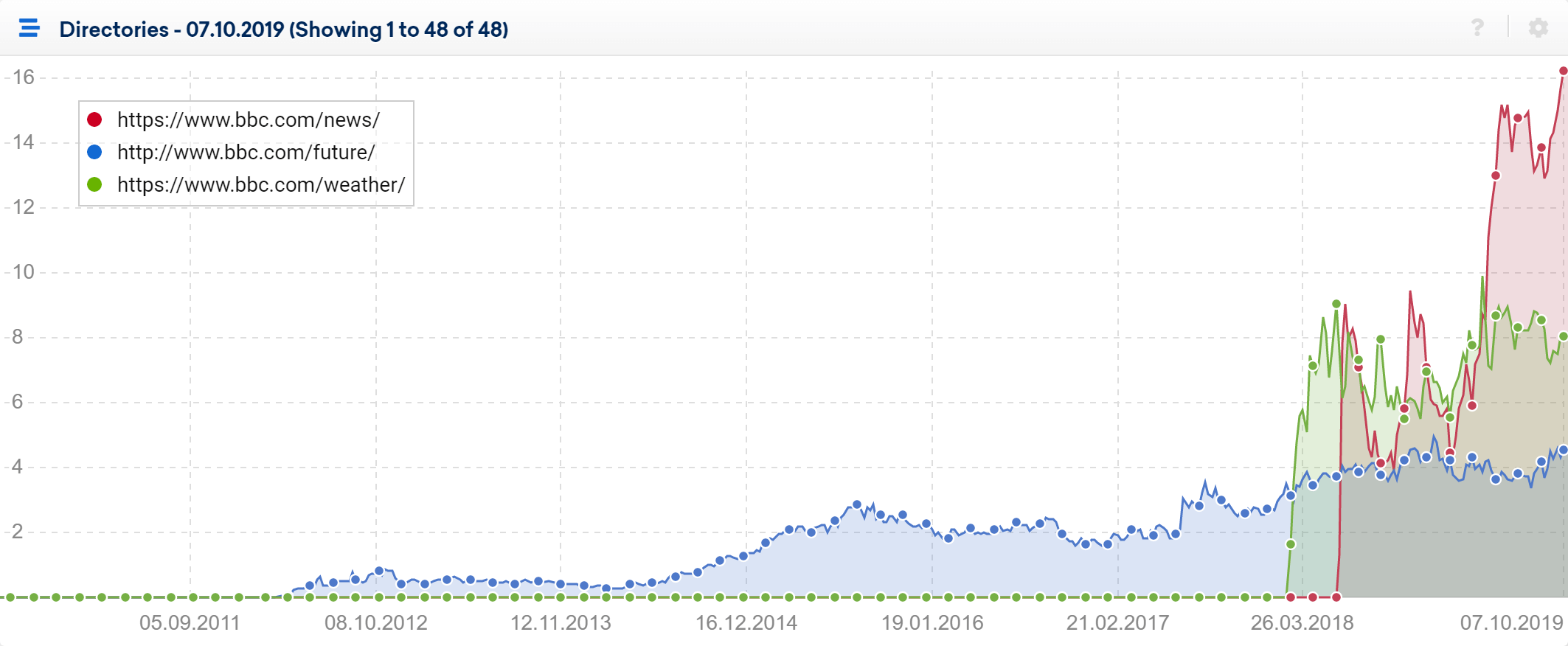
يُظهر الرسم البياني مدى رؤية أكبر ثلاثة أدلة للموقع على Google. يتم عرض البيانات على أساس أسبوعي وستمنحك إمكانية تقييم ثلاث نقاط رئيسية:
- ما هو مستوى رؤية كل دليل على جوجل
- هل توجد أي مشاكل في الرؤية ناتجة عن مشكلة فنية (أثناء إعادة التشغيل ، على سبيل المثال)
- كيف تطورت الدلائل في الماضي أو كانت هناك أي تغييرات في بنية المجال
كل هذه الأسئلة يمكن أن تكون مهمة ليس فقط لنطاقك الخاص ، ولكن أيضًا لمنافسيك.
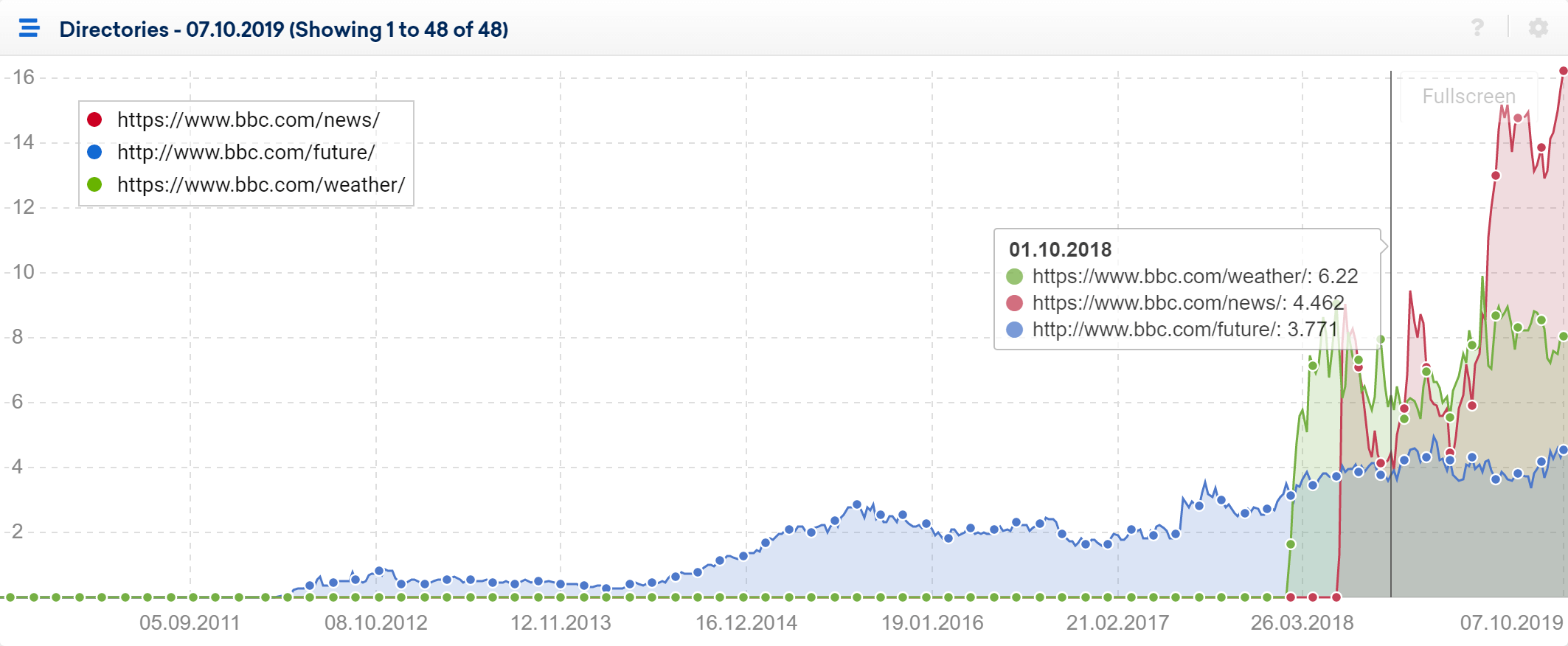
إذا قمت بتمرير الماوس فوق الرسم البياني ، فسيتيح لك Toolbox رؤية البيانات المحددة لهذا الأسبوع.
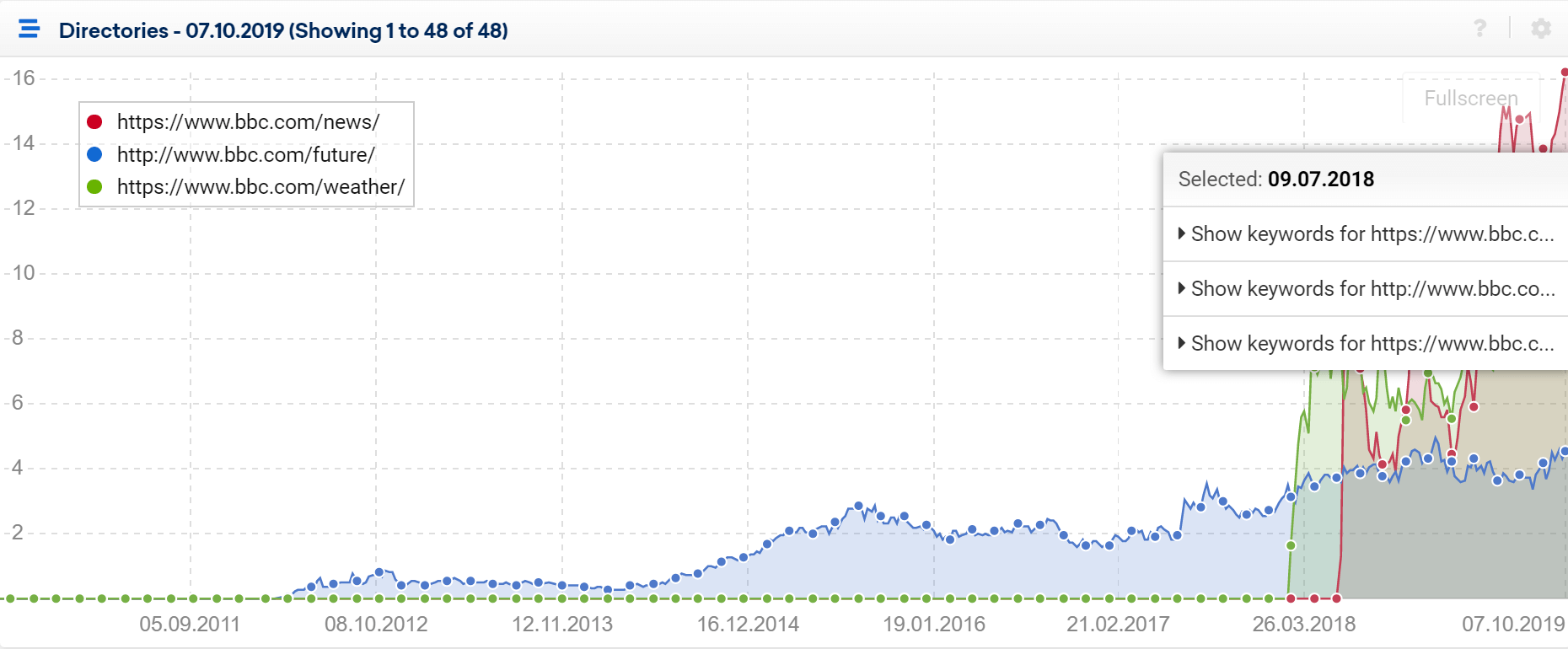
يمكنك أيضًا النقر بزر الماوس الأيمن وتحديد البيانات التي ترغب في تحليلها لمشاهدتها في ذلك التاريخ.
إذا كنت بحاجة إلى التركيز على فترة زمنية محددة ، فيمكنك التكبير إلى نطاق زمني محدد عن طريق الضغط باستمرار على زر الماوس واختيار النطاق الذي ترغب في التركيز عليه.
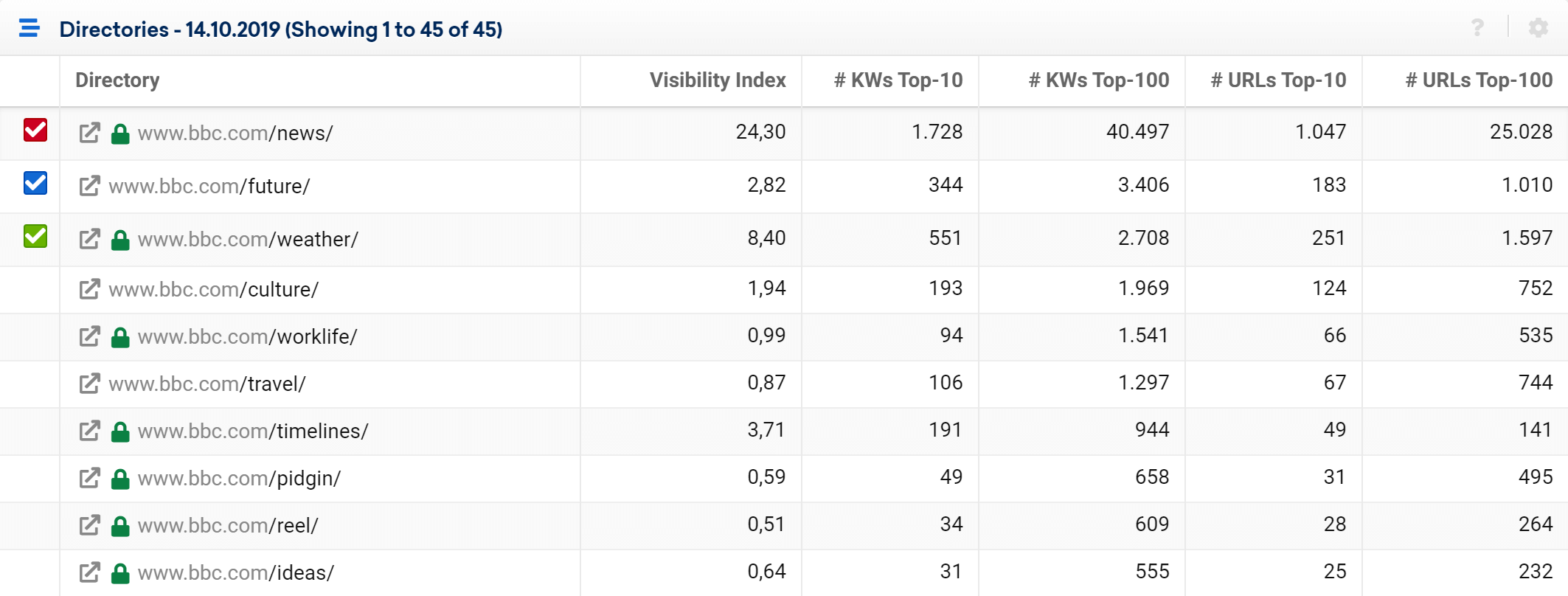
أسفل الرسم البياني مباشرةً ، يمكنك رؤية جدول يحتوي على جميع أدلة موقع الويب 1 ، ومؤشر الرؤية 2 ، وعدد الكلمات الرئيسية العشرة الأولى وأعلى 100 3 ، وكمية أفضل 10 وأعلى 100 عنوان URL 4 . يمنحك هذا إمكانية التحقق بسرعة من الدلائل التي يحتوي عليها موقع الويب وكيفية أدائها في الوقت الحالي.
يعتمد ترتيب الجدول على عدد تصنيفات أفضل 100 كلمة رئيسية لكل دليل. إذا كنت ترغب في تغييره ، فكل ما عليك فعله هو النقر فوق عنوان العمود الخاص بالقيمة التي تهتم بها.

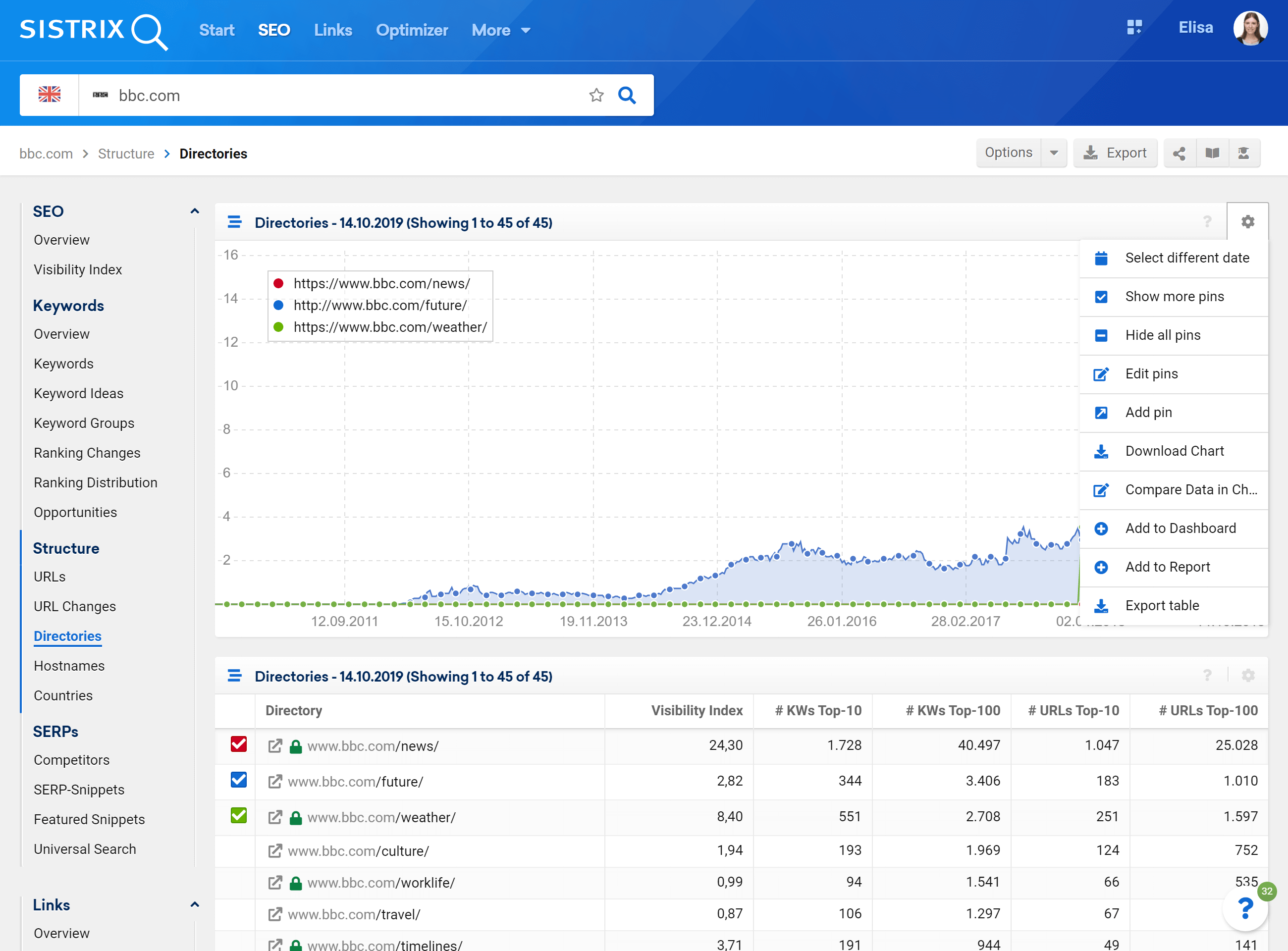
انقر فوق مربعات الاختيار الموجودة أمام الدلائل الثلاثة الأولى لإظهار وإخفاء كل سطر في الرسم البياني أعلاه 5 .
كما هو مذكور أعلاه ، إذا كنت ترغب في تغيير الدلائل الموضحة في الرسم البياني ، فستحتاج إلى النقر فوق القائمة أعلى الزاوية اليمنى من الرسم البياني 6 وحدد الإدخال "مقارنة البيانات في الرسم البياني" 7 .
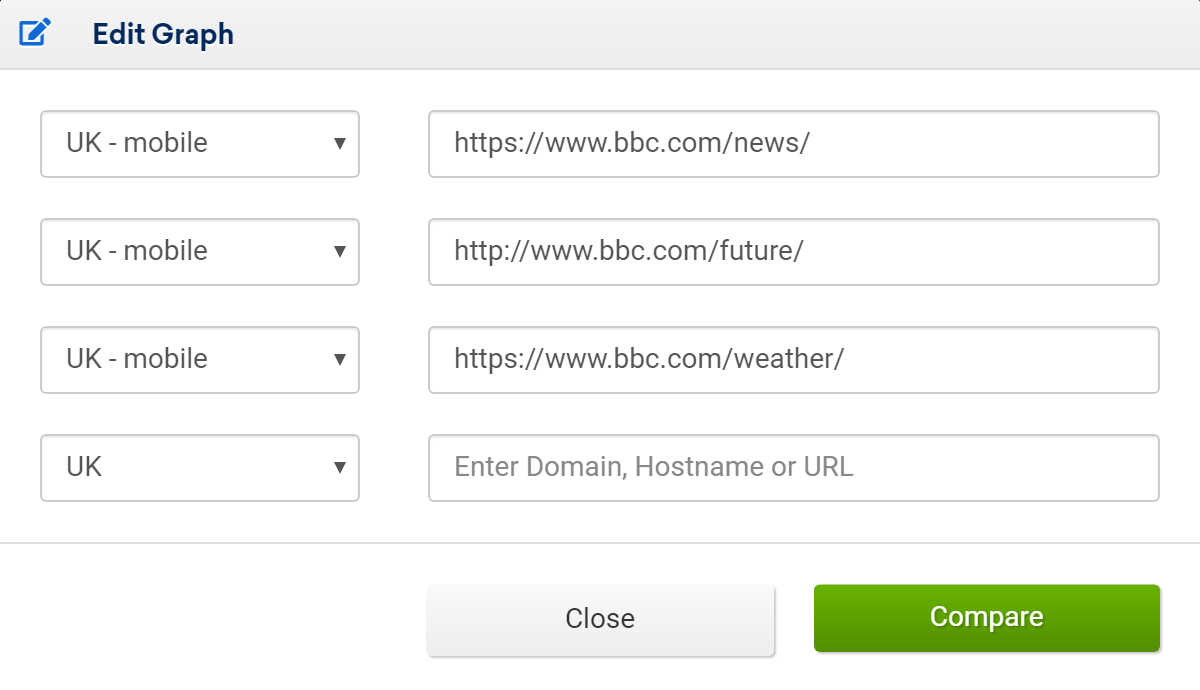
اكتب الدلائل التي ترغب في مقارنتها 8 ولاحظ أنه يجب كتابة كل دليل ببروتوكوله بالكامل حتى تتم مقارنته. يمكن أيضًا استخدام الطريقة لمقارنة الدلائل من المجالات المختلفة.
مقارنة الدلائل من المجالات المختلفة
يمكن أيضًا استخدام ميزة "مقارنة البيانات في الرسم البياني" الموضحة أعلاه لمقارنة الأدلة من نطاقات متعددة.
في الواقع ، إذا كنت تشترك أنت ومنافسيك في موضوع أو منتج مشترك ، فقد يكون من المفيد معرفة ما إذا كانوا يحتلون مرتبة أفضل على Google أو يواجهون مشكلات في الرؤية يمكنك استخدامها لصالحك.
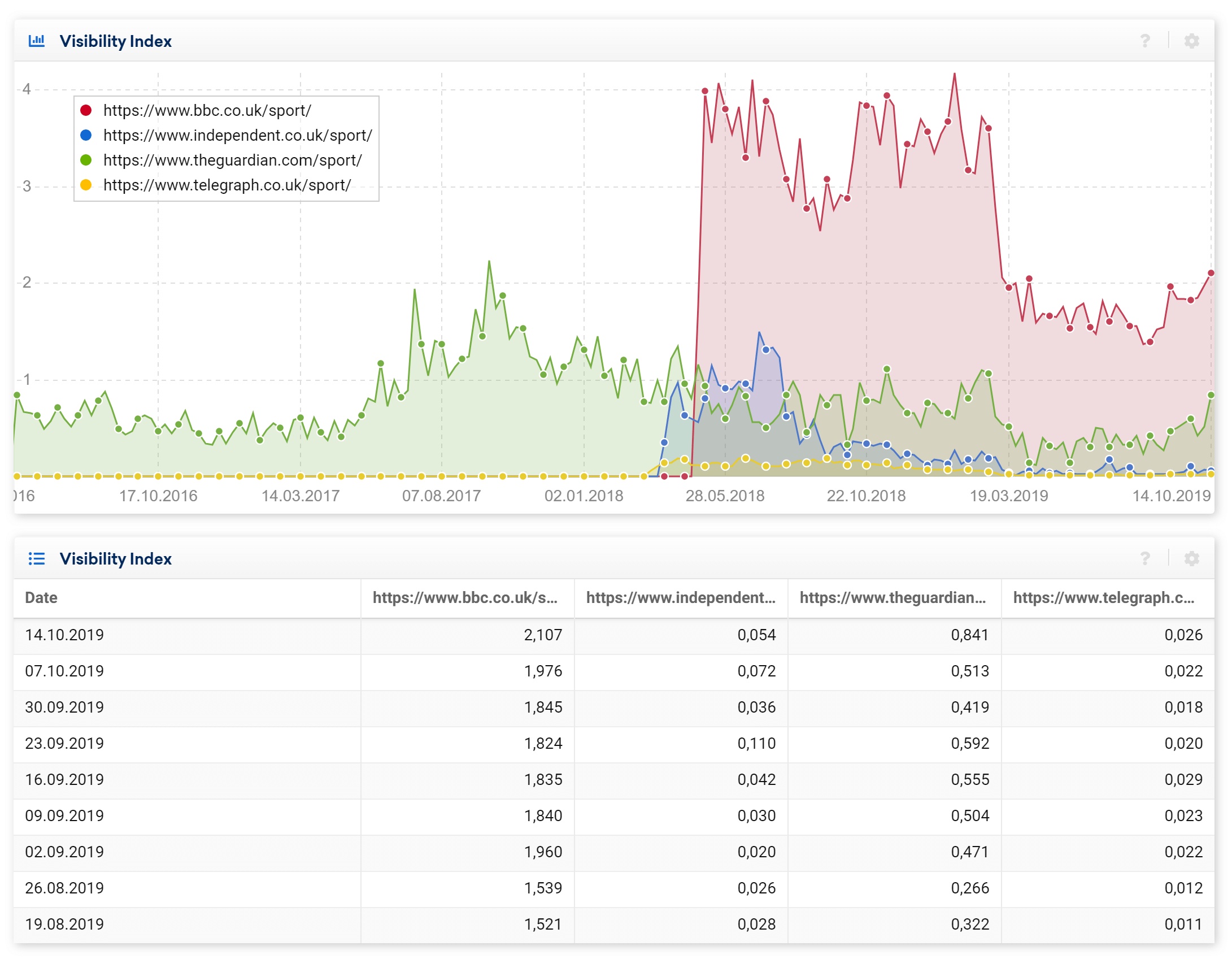
في المثال أعلاه ، قمنا بمقارنة أدلة أربعة مواقع مختلفة تغطي الأخبار الرياضية. يوضح لنا Toolbox رؤية كل دليل في كل من الرسم البياني والجدول لكل تاريخ محدد.
تحليل الدليل الفرعي
يتيح لك SISTRIX Toolbox تعميق تحليلك وتقييم أهم مؤشرات الأداء الرئيسية على مستوى دليل فرعي .
هناك طريقتان لبدء هذا النوع من التحليل.

إذا كنت في قسم "الدلائل" في Toolbox ، فيمكنك النقر بسهولة على دليل للوصول إلى صفحة النظرة العامة الخاصة به.
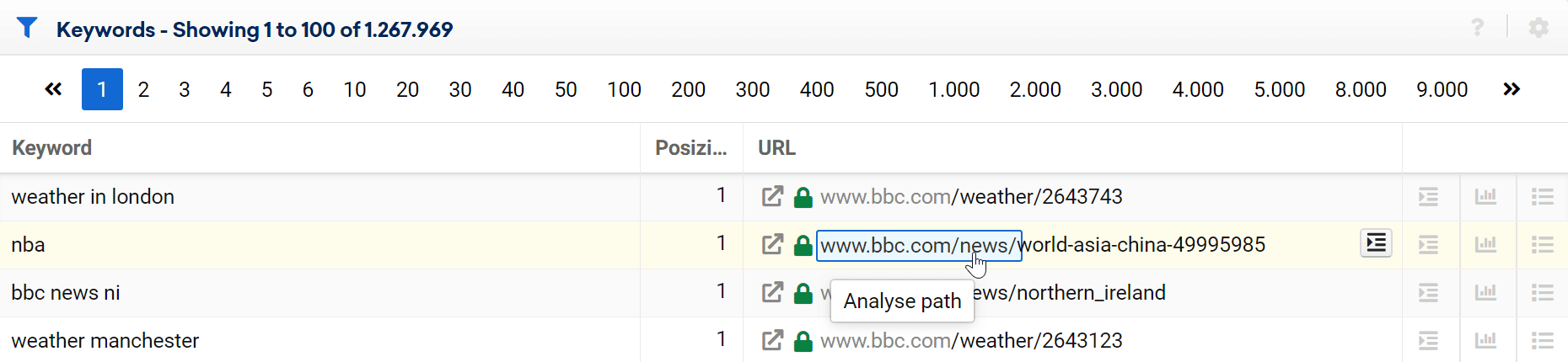
استخدم هذه الطريقة للوصول إلى بيانات الدليل في كل جدول من Toolbox الذي يحتوي على قائمة بعناوين URL: إذا قمت بتمرير الماوس فوق عنوان URL ، فسيتم تمييز الأجزاء المختلفة منه ، مما يتيح لك النقر بسهولة على العنصر الذي تريده لتحليل (مثل الدليل).

يمكنك أيضًا كتابة الدليل الذي تريد فحصه مباشرةً في شريط البحث ، ولكن تذكر إضافة بروتوكوله وشرطة مائلة لاحقة.
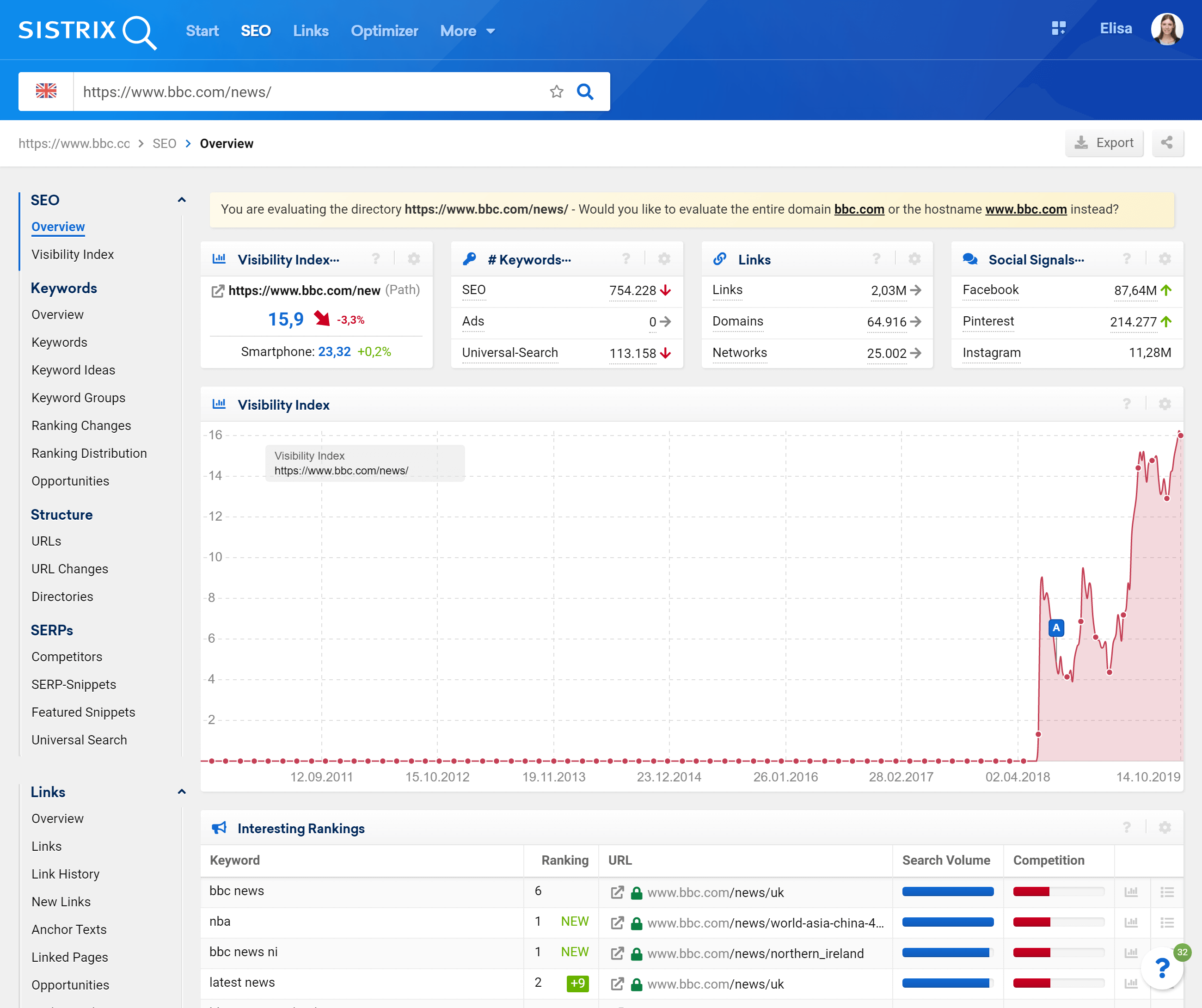
في كلتا الحالتين ، ستصل إلى صفحة النظرة العامة الخاصة بهذا الدليل ، حيث يمكنك رؤية مؤشرات الأداء الرئيسية الهامة لكل من نتائج بحث سطح المكتب والجوال ، مثل مؤشر الرؤية ، والتصنيفات ، والروابط ، والإشارات الاجتماعية.
عند تقييم دليل ، ستتعلق جميع الميزات الموجودة على شريط التنقل الأيسر بالدليل الذي تقوم بتقييمه حاليًا فقط.
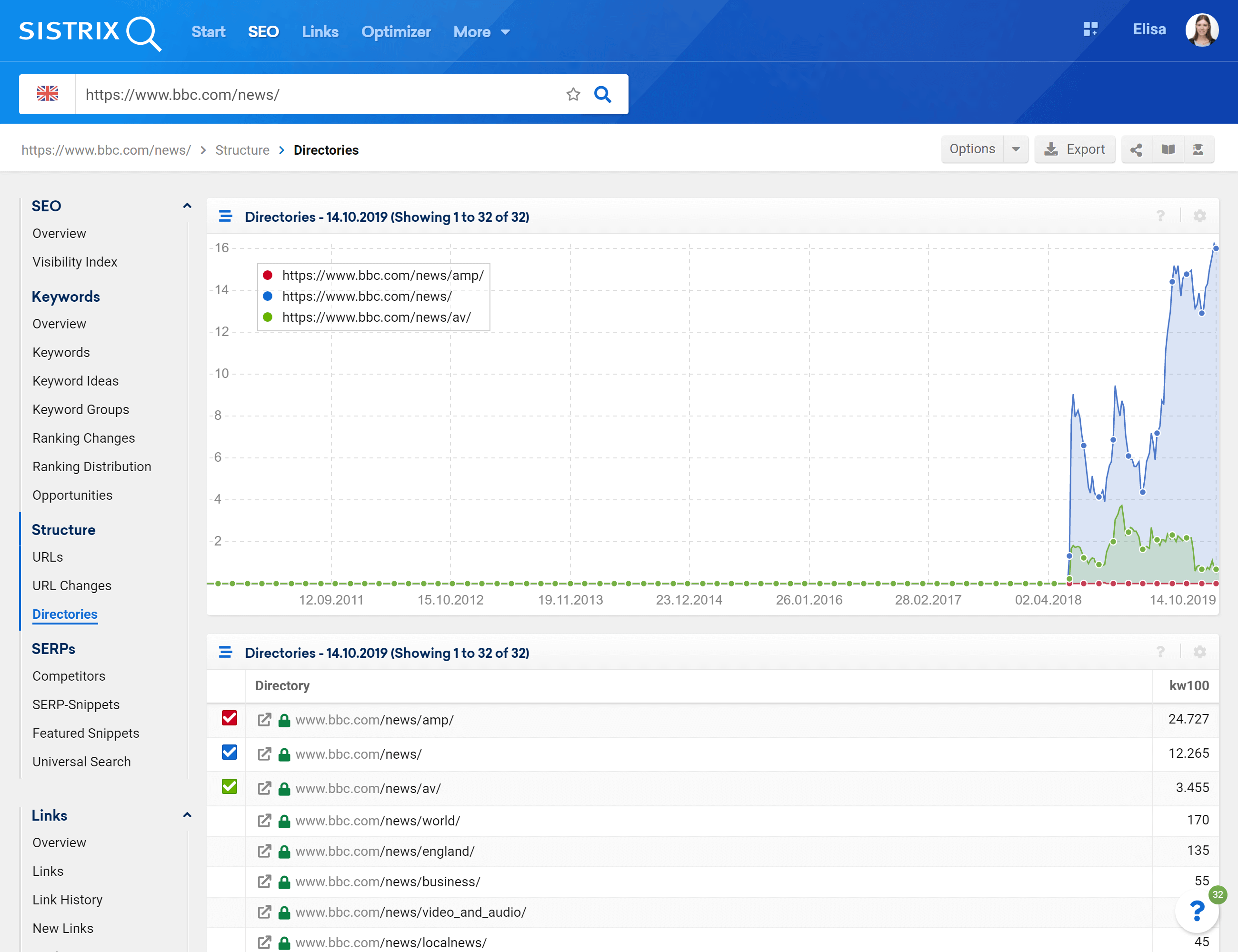
عند تقييم دليل ، كما هو موضح في شريط البحث في 1 ، يمكنك تحديد الإدخال "الدلائل" 2 مرة أخرى. سيُظهر لك هذا الدلائل الفرعية للدليل الذي تقوم بتحليله حاليًا ، بالإضافة إلى ظهورها وتصنيفات أفضل 100.
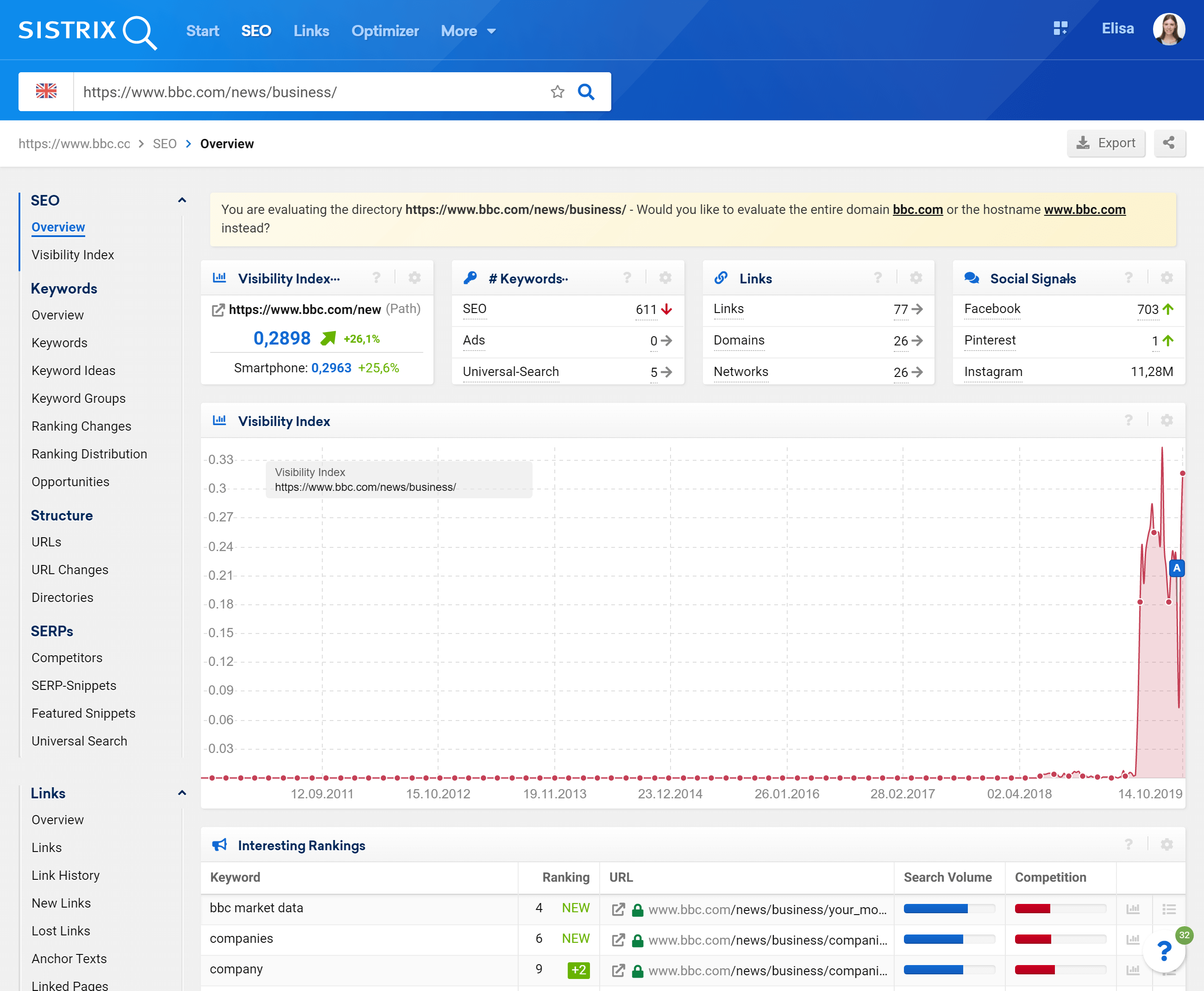
انقر فوق أحدها لتوسيع نطاق تحليلك إلى أبعد من ذلك والوصول إلى أعمق مستويات بنية موقع الويب الخاص بك (أو منافسيك) ، واكتشاف المحتوى الذي يتم ترتيبه بشكل إيجابي على Google والذي لا يزال بحاجة إلى إجراءات تنفيذية.
المجال وذكاء الأعمال
سواء أكان نطاقًا تفكر فيه على أنه عملية شراء أو مجال منافس أو مجال تابع لشركة تريد تتبعها ، يمكن أن تسمح لك بيانات الدليل باستخراج معلومات حول نطاقات المنتجات وعمليات الإطلاق والممارسات التجارية التاريخية التي استخدمتها المجال.
ألق نظرة على هيكل دليل coca-cola.co.uk. من هذا الرسم البياني البسيط يمكننا استخراج بيانات مثيرة للاهتمام.
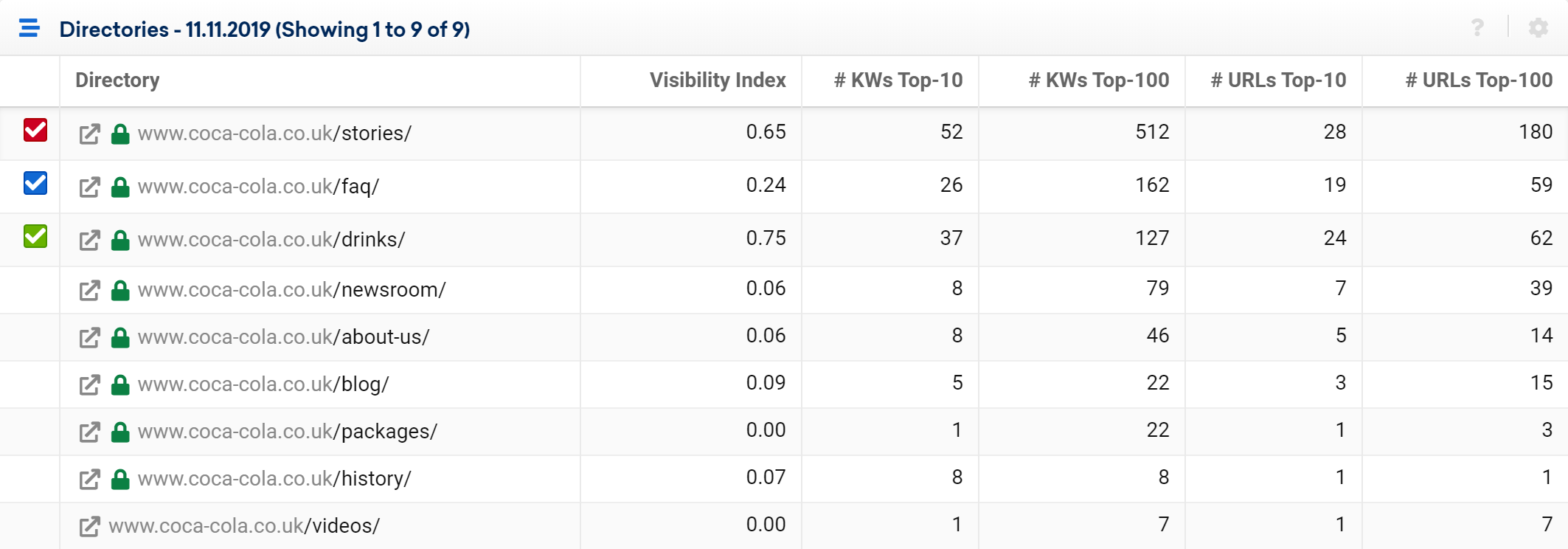
يتم ترتيب الدلائل حسب عدد الكلمات الرئيسية ذات الترتيب المائة الأعلى. يمكننا أن نرى على الفور أن الدليل / stories / هو الأكثر نجاحًا من بين دلائل الترتيب حيث يكون للدليل / blog / تأثير أقل بكثير في نتائج البحث. من المحتمل أن يحتوي الدليل / المشروبات / على معلومات حول جميع المنتجات. من خلال النقر على هذا الدليل ، نكشف عن مجموعة من 20 علامة تجارية أساسية مملوكة لشركة Coca Cola. سيكون من الحكمة من المنافس وضع هذا العرض في لوحة القيادة ومراجعته بانتظام لأدلة التصنيف الجديدة.

تشتهر Apple بإطلاق منتجاتها وتوفرها وأي تسرب يستحق المال. راقب أدلة الترتيب في دليل buy-iphone ، فقط في حالة انزلاق Apple وتتيح لـ Google رؤية المعلومات قبل العملاء.
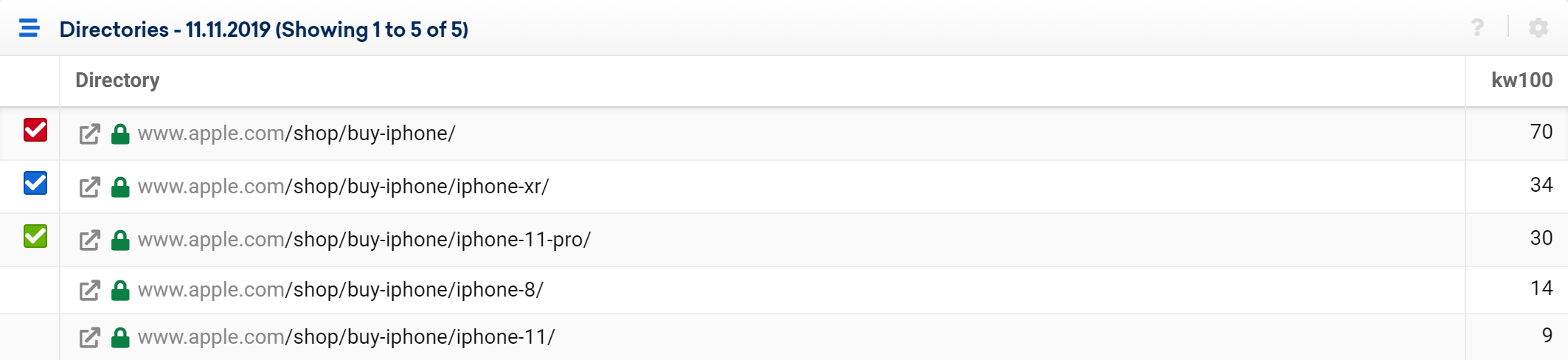
ماذا عن البحث في متاجر أمازون لمعرفة من هو الأكثر ظهورًا. يمكنك عرض التطوير في رسم ، أو التعمق أكثر في الموقع أو استخدام بيانات URL الخاصة بنا للعثور على مزيد من معلومات الترتيب.
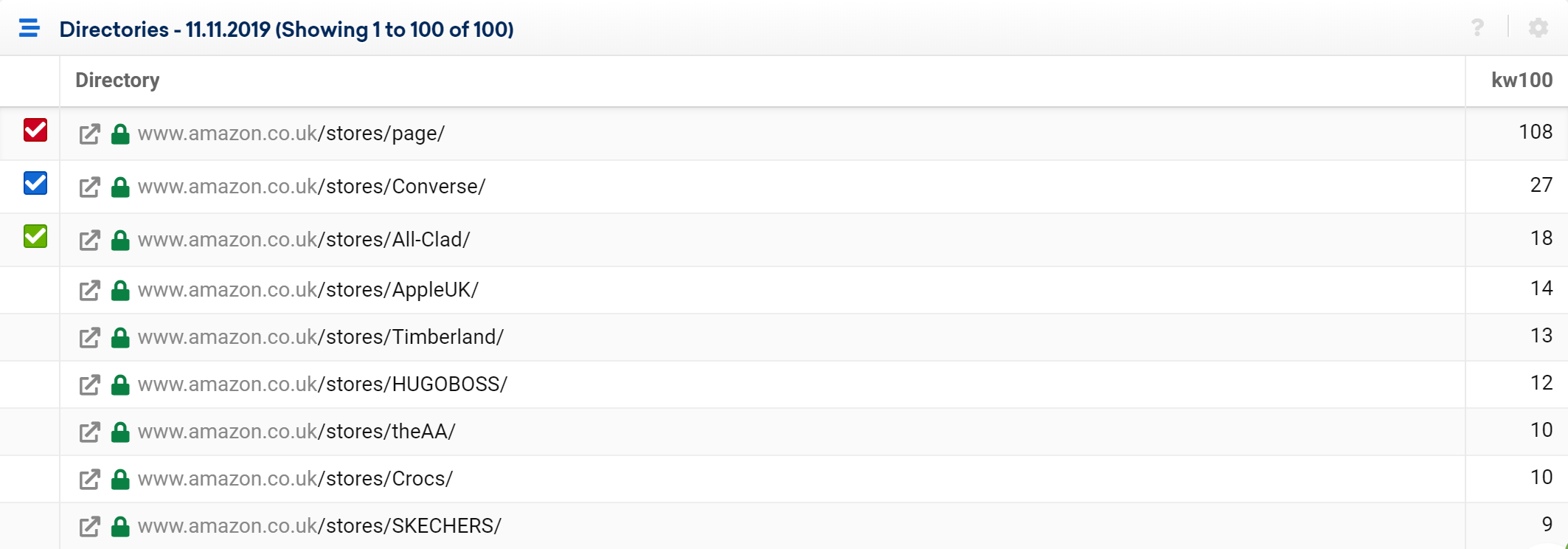
أخيرًا ، على مستوى أصغر ، كيف يمكنك جذب المزيد من مشاهدات الصفحة على موقع الويب الخاص بمتجر الدراجات النارية؟ تقوم أولاً بتحليل المنافسين ثم تقوم بإلقاء نظرة على بنية الدليل لمعرفة ما الذي يعمل. في ما يلي مثال على موقع ويب متعلق بالدراجة النارية يبيع التأمين. من خلال النظر إلى الدلائل ، يمكننا أن نرى أن رؤية الموقع لا علاقة لها بتأمين الدراجة أو تأمين السفر. الدليل / bikesocial / هو مجلة إعلامية.
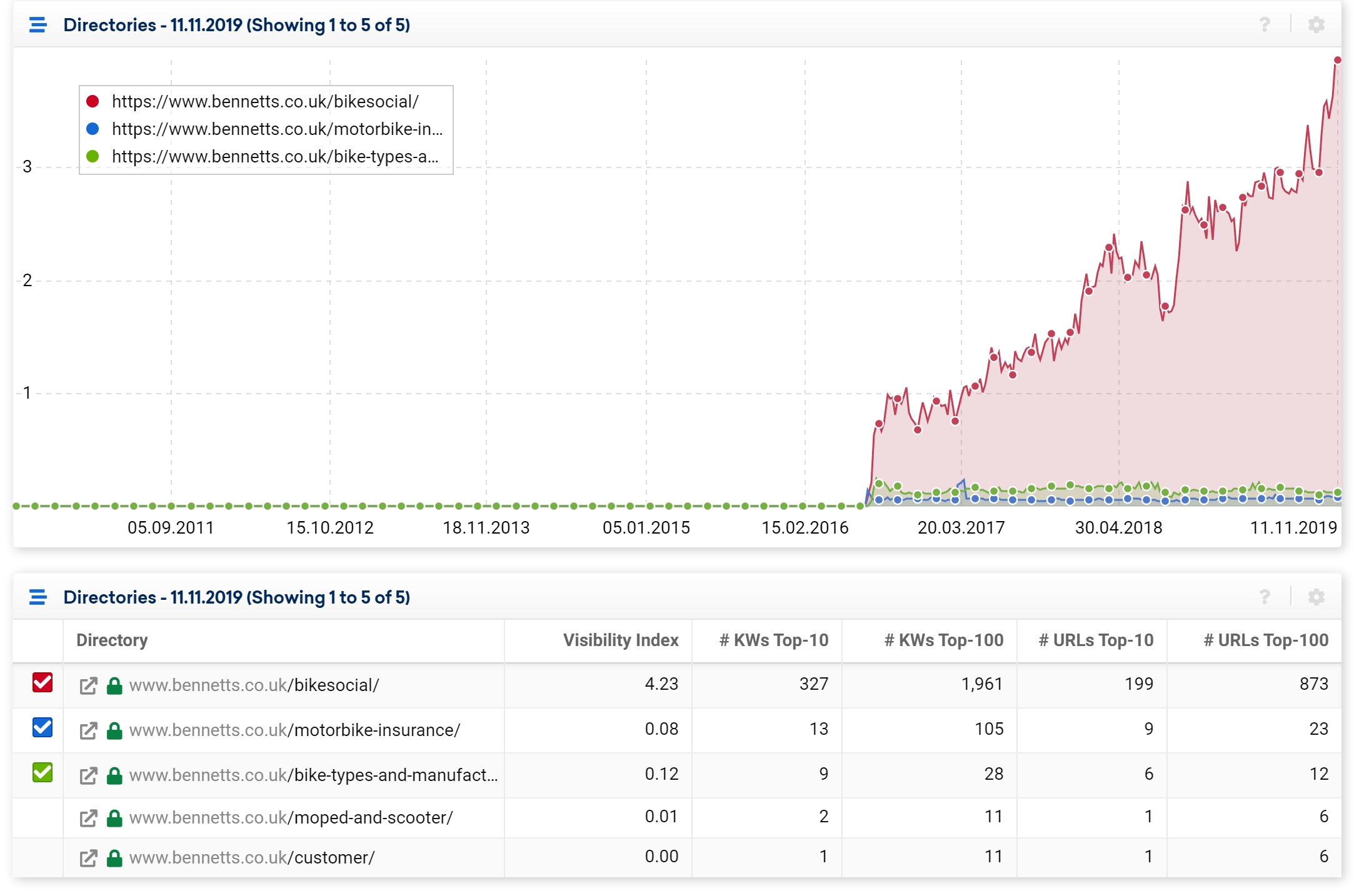
يوضح الرسم البياني بوضوح أن دليل التأمين على الدراجات النارية لا ينمو بينما الدليل الاجتماعي الإعلامي يتزايد.
إذا تعمقنا أكثر وأكثر في بنية الدليل فإننا نكشف عن الدلائل التي تعمل. يمكن استخدام المعلومات لمزيد من التحليل والمساعدة في إنشاء استراتيجية محتوى تنافسي.